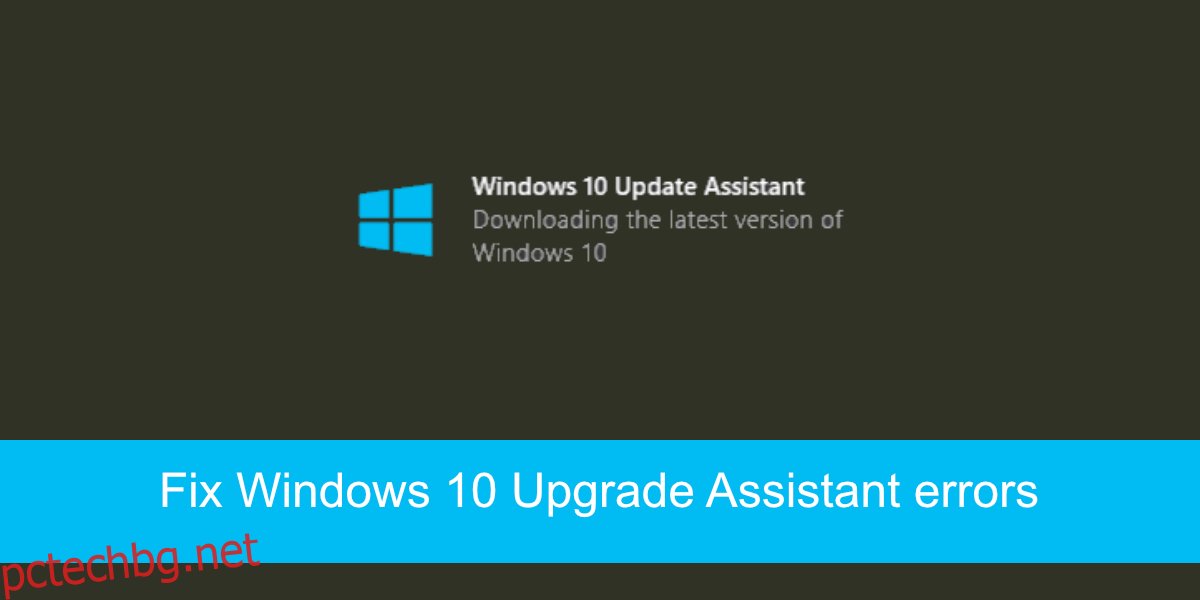Microsoft предоставя на потребителите два начина за надграждане на Windows 10; Актуализации на Windows и приложението Window 10 Upgrade Assistant.
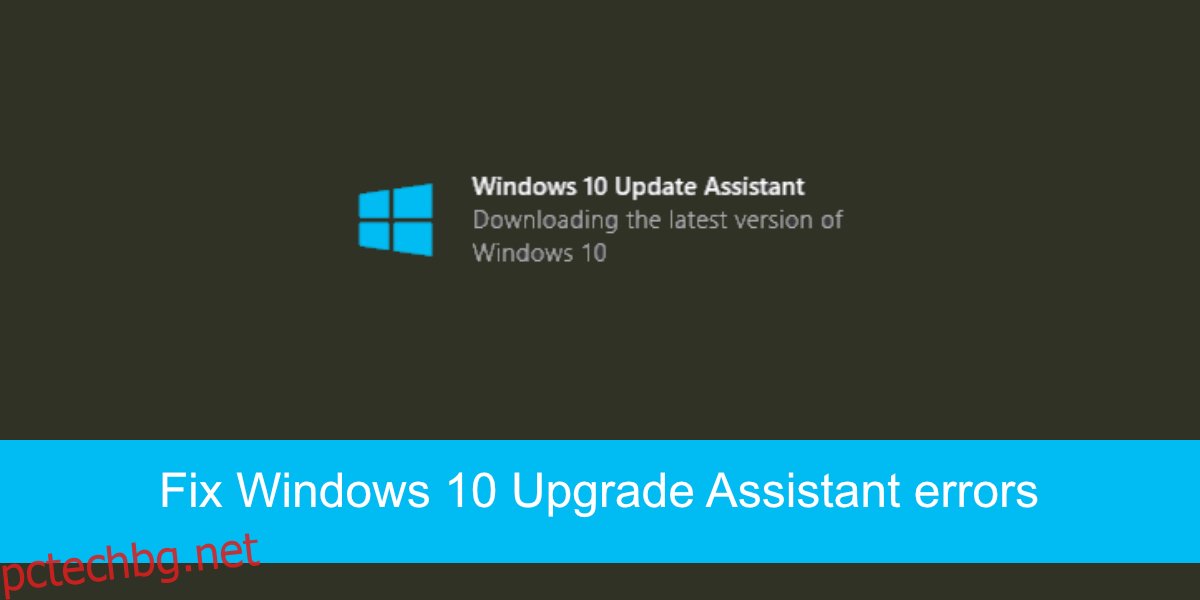
Съдържание
Помощник за надграждане на Windows 10
Приложението Windows 10 Upgrade Assistant е самостоятелно приложение, което потребителите могат да изтеглят от официалния уебсайт на Microsoft. Прави две неща; проверява системата за проблеми със съвместимостта и изтегля и инсталира следващата версия на Windows 10. Ако не искате да чакате актуализацията да стане достъпна чрез Windows Updates, обикновено можете да принудите актуализацията с помощта на помощника за надстройка.
Помощникът за надграждане на Windows 10 трябва да се свърже със сървърите на Microsoft, за да изтегли следващата версия на операционната система. Като такъв, по време на процеса на изтегляне и инсталиране, той може да срещне проблеми.
Поправете грешки в помощника за надстройка на Windows 10
Ако имате проблеми с стартирането на приложението Windows 10 Upgrade Assistant, опитайте първо следното.
Излезте от приложението. Рестартирайте системата и стартирайте приложението отново.
Изтрийте приложението и го изтеглете отново.
Уверете се, че имате поне 20 GB свободно място на вашето Windows устройство.
Прегледайте нашия контролен списък, за да се уверите, че вашата система е готова за надграждане.
Изчакайте ден-два за надграждане. Сървърите на Microsoft април бъдете подложени на твърде голямо натоварване от твърде много хора, които се опитват да надстроят наведнъж.
Ако все още не можете да стартирате приложението или то спира по средата, опитайте корекциите по-долу.
Решаване на проблеми със съвместимостта
Помощникът за надграждане проверява вашата система за проблеми със съвместимостта. Ако имате хардуер, който вече няма да получава актуализации на драйвери, остарели драйвери или приложения, които могат да попречат или блокират надстройката, отървете се от тях.
Ако има проблеми със съвместимостта, които не можете да разрешите, например наследен хардуер, можете да принудите надстройката с инструмента за създаване на медия.
Проблемите със съвместимостта ефективно ще блокират актуализацията.
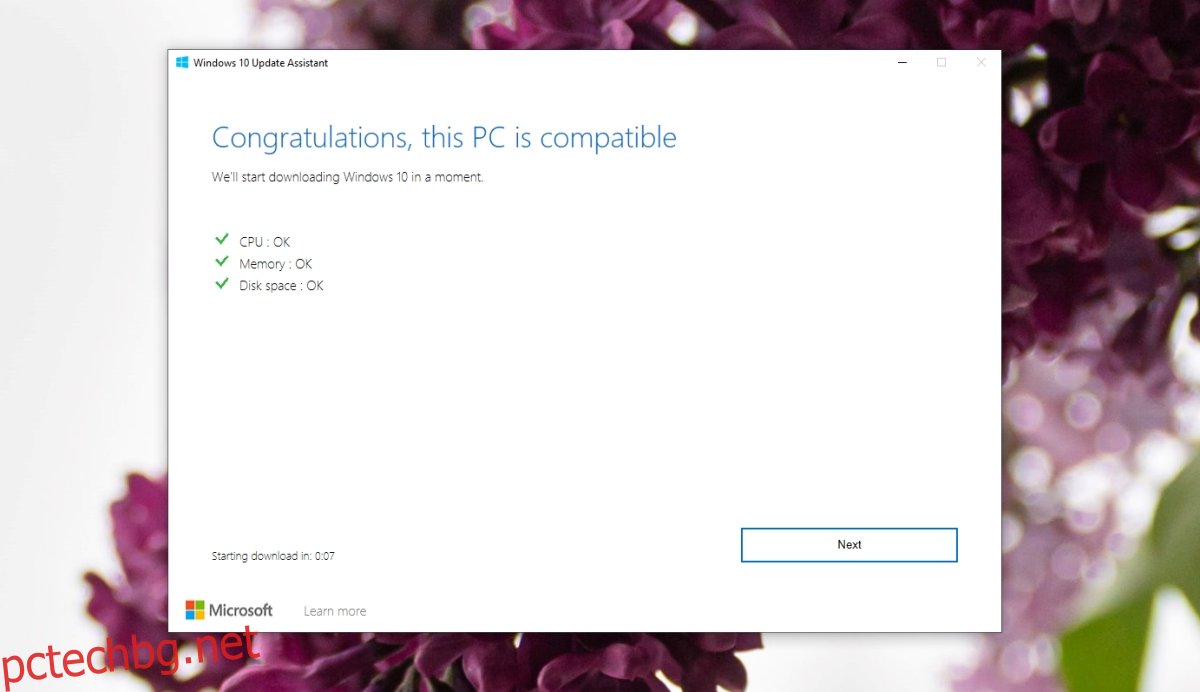
Използвайте инструмента за създаване на медия
Инструментът за създаване на медия може да се използва и за надграждане до следващата версия на Windows 10 и не извършва проверка за съвместимост.
Изтегли инструмента за създаване на медия (уверете се, че е актуализиран за следващата версия).
Стартирайте инструмента и изберете текущото си издание на Windows 10, напр. Home 64-bit.
Запишете ISO на USB.
След като USB е създаден, отворете го и стартирайте файла Setup.exe вътре в него.
Windows 10 ще извърши надстройка на място.
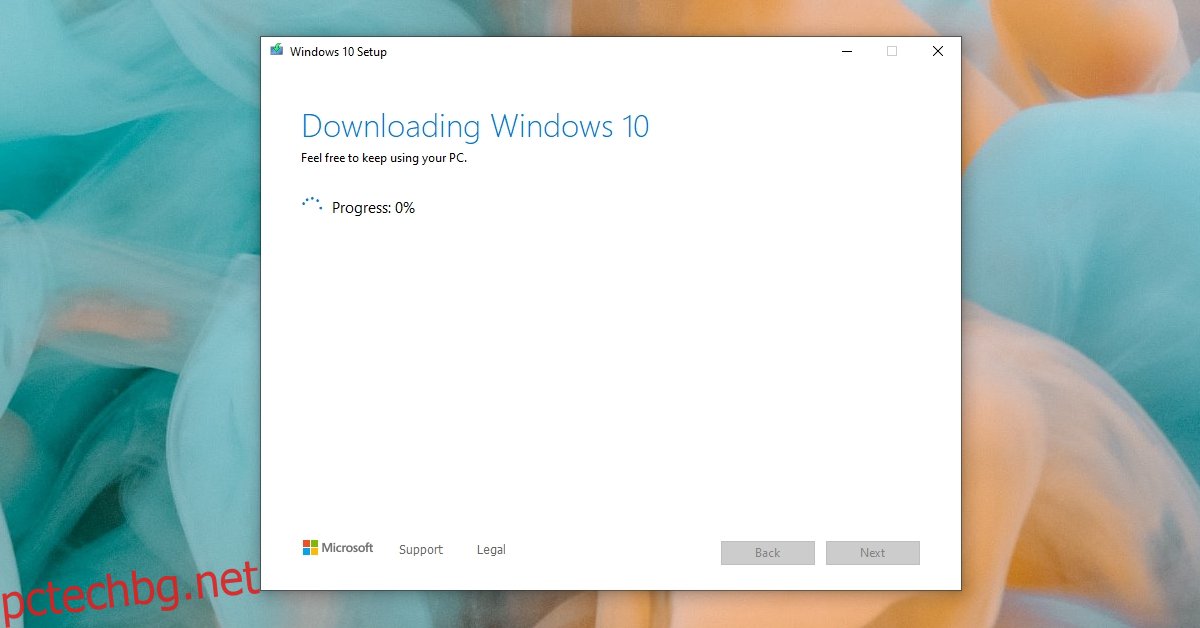
Изчакайте актуализацията
Ако не можете да използвате инструмента Помощник за надграждане и инструментът за създаване на медия не е актуализиран, можете да изчакате актуализацията да се пусне чрез Windows Update. Обикновено актуализацията се пуска за всички потребители след месец, така че чакането не е толкова дълго.
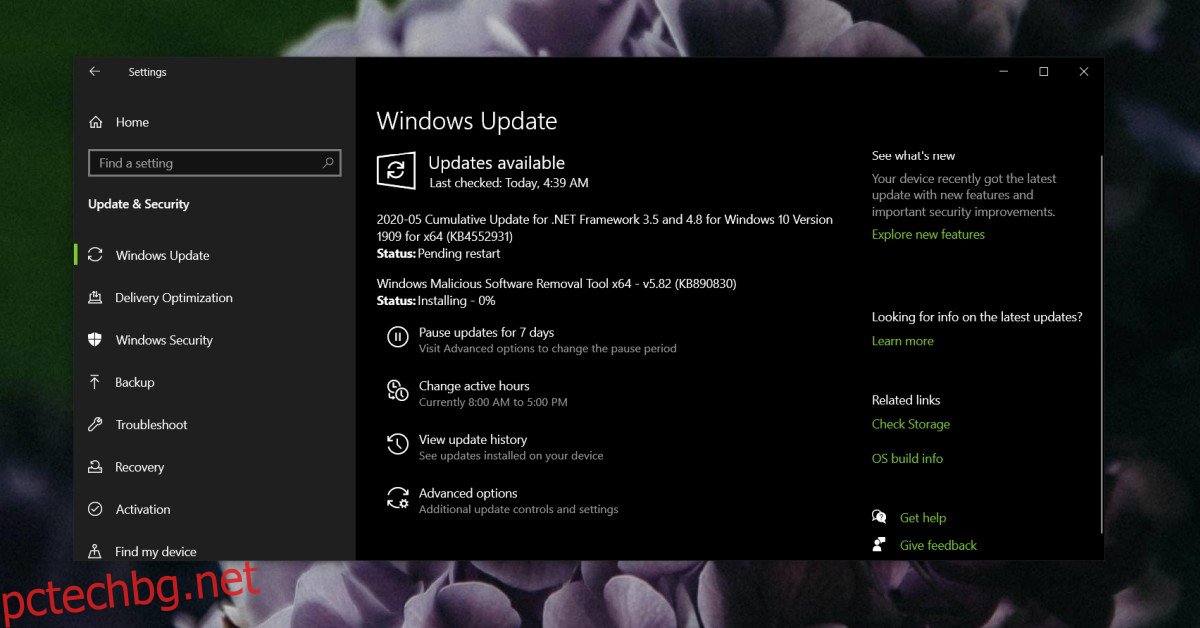
Заключение
Помощникът за надграждане на Windows 10 първоначално беше предназначен за потребители, които надграждаха до Windows 10 от Windows 7. Приложението не е преустановено, но наистина не е необходимо, тъй като инструментът за създаване на медия работи също толкова добре.